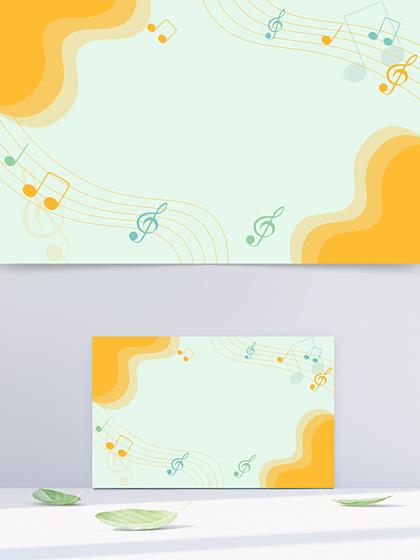
关于带背景音乐的PPT模板的问题,小编整理了两个相关介绍,让我们一起看看吧。
1. 插入音频文件并设置自动播放
首先打开PPT文档,选择“插入”选项卡中的“音频”,然后从弹出的菜单中选择“音频文件”,接着,选择您想要添加的音乐文件,在PPT中设置音乐的播放方式:选择刚刚插入的音乐文件,然后点击“音频工具”选项卡中的“播放”选项,选择“自动”或“点击时播放”,调整音乐的播放设置,在“音频工具”选项卡中,您可以设置音乐的音量、是否循环播放等,可以通过在“音频工具”选项卡中点击“隐藏在放映中”来隐藏音乐文件,使得音乐不会在演示时显示出来。
2. 使用幻灯片母版添加全程背景音乐
可以按照以下步骤在PPT中加入全程背景音乐:
1、打开PPT文档,选择“视图”选项卡,然后单击“幻灯片母版”按钮。
2、在“幻灯片母版”视图下,从“插入”选项卡选择“音频”并选择“音频文件”。
3、选择您计划加入的音频文件,并单击“插入”按钮。
4、在弹出的“添加声音”窗口中,选择“自动播放”选项,这样音乐就会在幻灯片开始播放时自动开始。
5、(可选)可以通过选中图像下方的图标来设置音频的属性,例如音量、是否暂停后自动重复播放等。
6、完成后,可以回到幻灯片并预览,以确保音乐是否按预期播放。
需要注意的是,在使用PPT添加背景音乐时,应根据幻灯片内容和主题选择恰当的音乐,并确保其不会干扰演示内容或分散听众的注意力,可以根据需要在演示过程中添加其他音效或背景音乐,以增加吸引力或表现力,如果使用多个幻灯片,应确保音乐文件在整个演示过程中持续,而不是在每个幻灯片之间重新开始。
到此,以上就是小编对于带背景音乐的PPT模板的问题的介绍,希望这些解答对大家有用,记得在使用音乐时要遵守版权法规,不要使用未经授权的音乐文件。




